Parfois, lorsque vous travaillez sur la ligne de commande sous Linux, vous devez en savoir plus sur un fichier. Par exemple, vous pouvez souhaiter des informations telles que la taille du fichier, le numéro d'inode, les autorisations d'accès, l'heure du dernier accès ou de la dernière modification, etc. Vous serez heureux de savoir qu'il existe un utilitaire de ligne de commande stat qui fournit toutes ces informations en une seule fois.
Dans ce didacticiel, nous aborderons les bases de stat à l'aide d'exemples faciles à comprendre. Mais avant cela, il convient de mentionner que tous les exemples mentionnés ici ont été testés sur Ubuntu 16.04LTS.
Commande de statistiques Linux
La commande stat sous Linux vous permet de visualiser l'état d'un fichier (ou même d'un système de fichiers). Voici la syntaxe de la commande :
stat [OPTION]... FILE...
Voici quelques exemples sous forme de questions-réponses qui vous donneront une bonne idée du fonctionnement des statistiques.
Q1. Comment utiliser la commande stat ?
L'utilisation de base de l'outil est très simple - tout ce que vous avez à faire est d'exécuter la commande 'stat' avec le nom du fichier sur lequel vous souhaitez en savoir plus.
stat [filename]
Par exemple :
stat test.txt
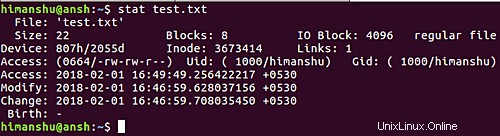
Ainsi, vous pouvez voir des détails tels que le nom du fichier, la taille, le type de fichier, les autorisations d'accès, les UID et les GID, ainsi que les heures d'accès/modification/changement.
Q2. Comment faire en sorte que les informations d'affichage des statistiques soient concises ?
La forme concise de la sortie permet aux autres programmes d'analyser facilement la sortie. Pour créer des informations de sortie "stat" dans ce formulaire, utilisez le -t option de ligne de commande.
stat -t test.txt

Q3. Comment créer des informations de sortie de statistiques dans un format personnalisé ?
Pour cela, utilisez le --format option. Cette option vous oblige à entrer une séquence de format valide, et beaucoup d'entre elles sont disponibles. Par exemple, pour accéder aux autorisations/droits sous une forme lisible par l'homme, utilisez %A .
Par exemple :
stat --format=%A test.txt
produit la sortie suivante :

De même, vous pouvez utiliser %n pour le nom de fichier, %s pour la taille, et %U pour le nom d'utilisateur du propriétaire du fichier.
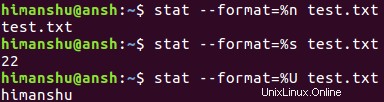
Q4. En quoi l'option --format est-elle différente de --printf ?
Au fond, les deux options font la même chose. La différence réside dans la manière dont les sorties sont produites. Tandis que --format affiche une nouvelle ligne après chaque utilisation, dans le cas de --printf , aucune nouvelle ligne n'est ajoutée. Voici comment la page de manuel explique les deux :
-c --format=FORMAT
use the specified FORMAT instead of the default; output a new?
line after each use of FORMAT
--printf=FORMAT
like --format, but interpret backslash escapes, and do not out?
put a mandatory trailing newline; if you want a newline, include
\n in FORMAT
Q5. Comment s'assurer que les déréférencements de statistiques dans le cas où le fichier d'entrée est un lien ?
Il existe également une option dédiée pour cela :-L . Ainsi, si le fichier d'entrée est un lien et que vous souhaitez que stat le suive lors de l'exécution de la commande, exécutez-le de la manière suivante :
stat -L [filename]
Conclusion
Il serait faux de dire stat n'a pas de courbe d'apprentissage, mais l'effort requis par l'outil n'est pas très important, car le nombre d'options de ligne de commande qu'il offre est limité. Nous avons déjà discuté de la majorité d'entre eux ici. Pour plus d'informations, rendez-vous sur la page de manuel de l'outil.